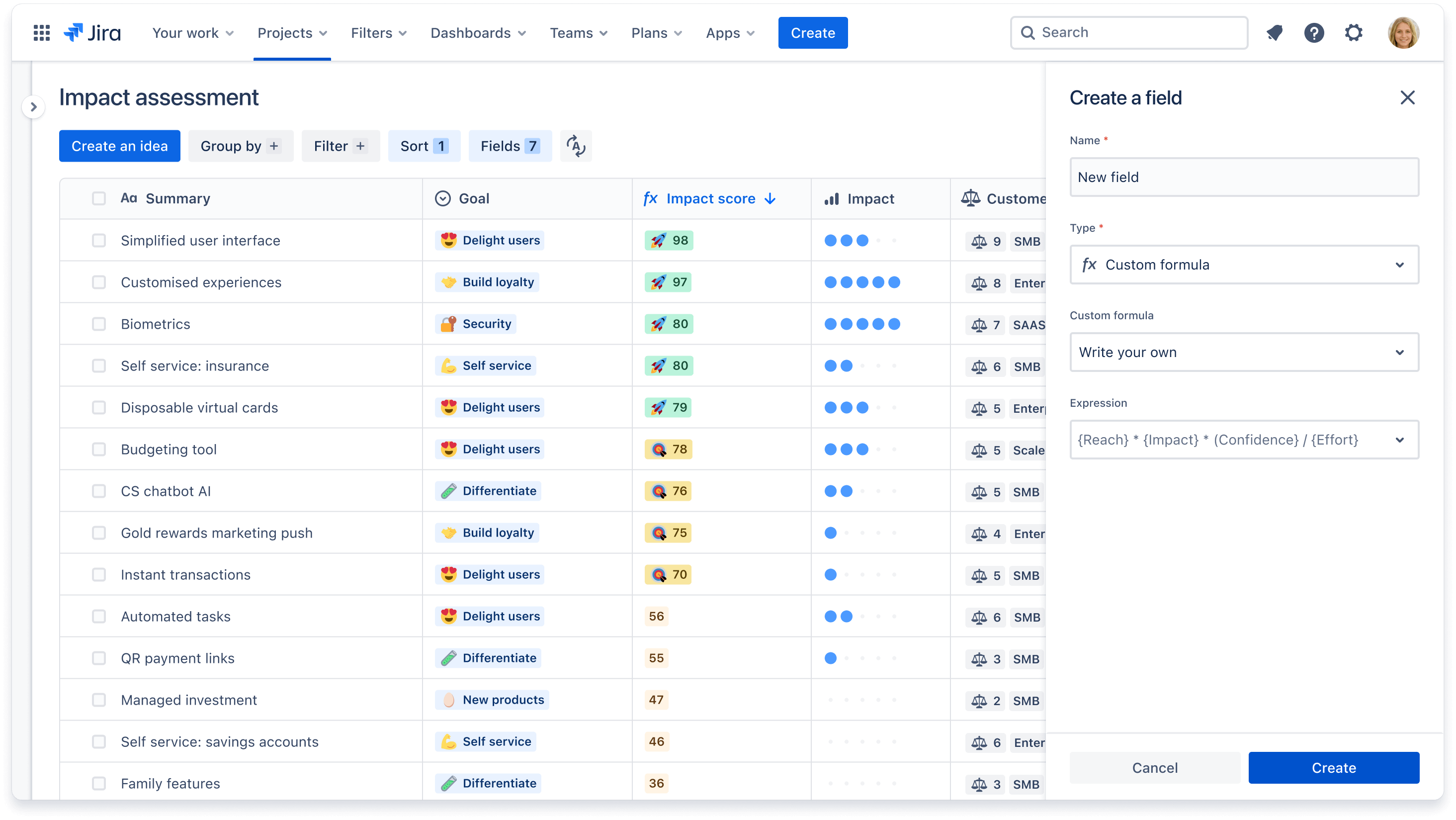Jira Product Discovery 字段概述
Jira Product Discovery 中有哪些字段?
字段是一组精细的标准,用于对想法进行比较、分类、排序和确定优先级。字段可以是目标、工作量、业务影响等。有两类字段:
- 内置字段—无法修改或删除的系统字段,如“经办人”、“评论”、“更新时间”和“交付进度”
-
项目自定义字段—您可以创建、修改和删除的所有其他字段。发现项目包括开箱即用的自定义字段,例如“工作量”、“影响力”、“目标”和“信心水平”
内置字段和自定义字段也有字段类型,即字段选项的格式,例如数字、检查框、多选值、评级或自定义公式。如果您有自己的优先级排序方法或想法分类标准,则最好使用自定义公式。
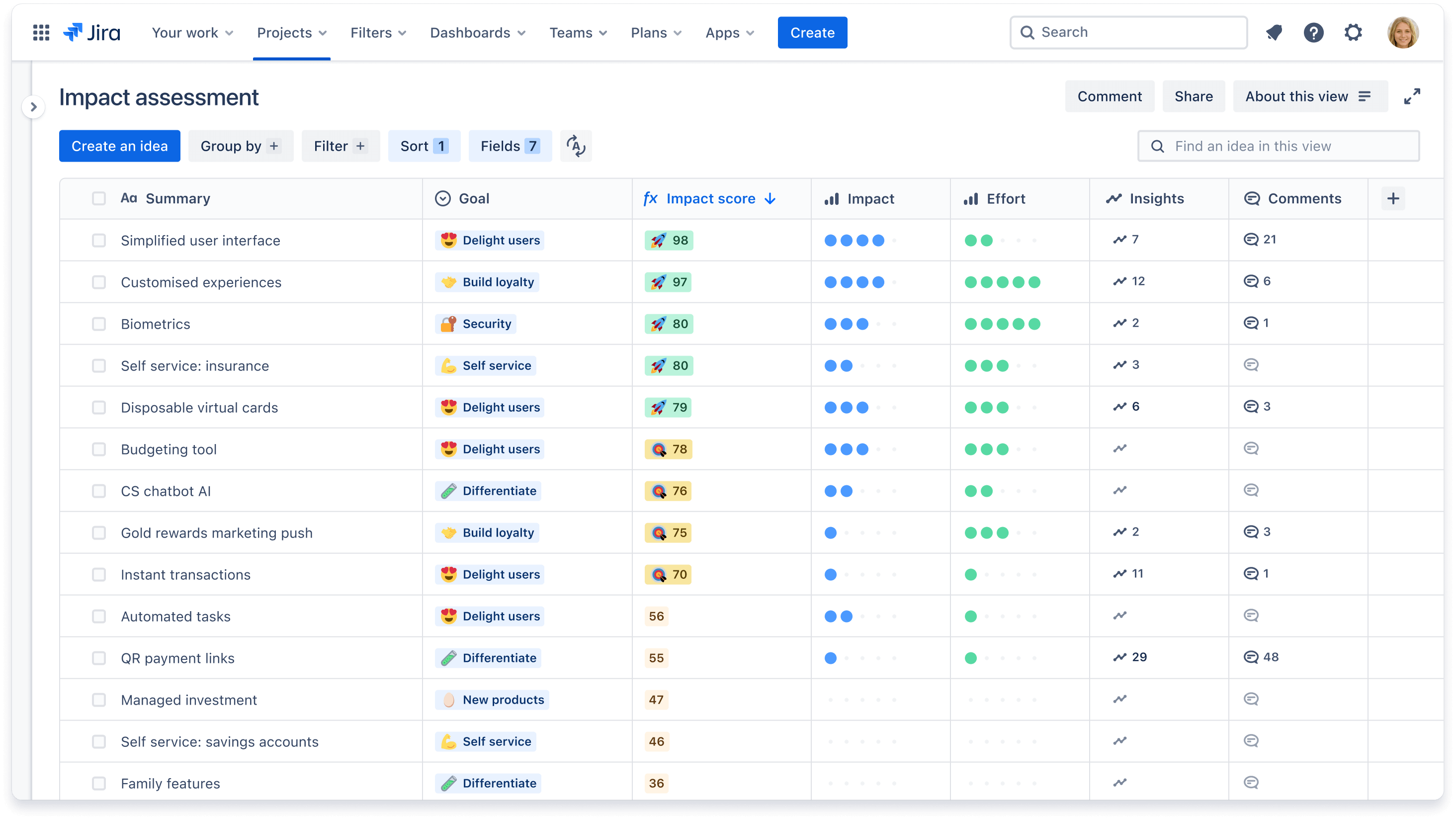
自定义字段的用例数不胜数。可以在下面的一些自定义字段示例中寻找灵感:
- 使用名为“分流”的自定义检查框字段,让 PM 可以轻松控制和跟踪何时提交新想法
- 使用一个简单的公式 {Impact}/{Effort} 创建名为“影响力与工作量”的自定义公式字段,以帮助确定想法列表的优先级
- 使用自定义选择字段在想法之间创建父/子关系或机会/解决方案关系。查看示例或观看演示,了解如何重新创建。
-
创建自定义字段和自定义公式,以利用 RICE 评分方法,根据“影响范围”、“影响力”、“信心水平”和“工作量”来确定想法列表的优先级。查看有关使用 RICE 确定想法优先级的演示。
访问我们的文档,了解有关字段和字段类型的更多信息。
如何创建和编辑字段?
无论是变更字段的名称还是修改字段选项,所有字段都可轻松自定义。请注意,只有创建者才能创建和编辑字段。要创建新字段,请执行以下操作:
- 导航到任意视图,然后单击字段按钮
- 在显示的右侧面板中,单击蓝色的创建新字段按钮。
- 添加字段名称并选择字段类型
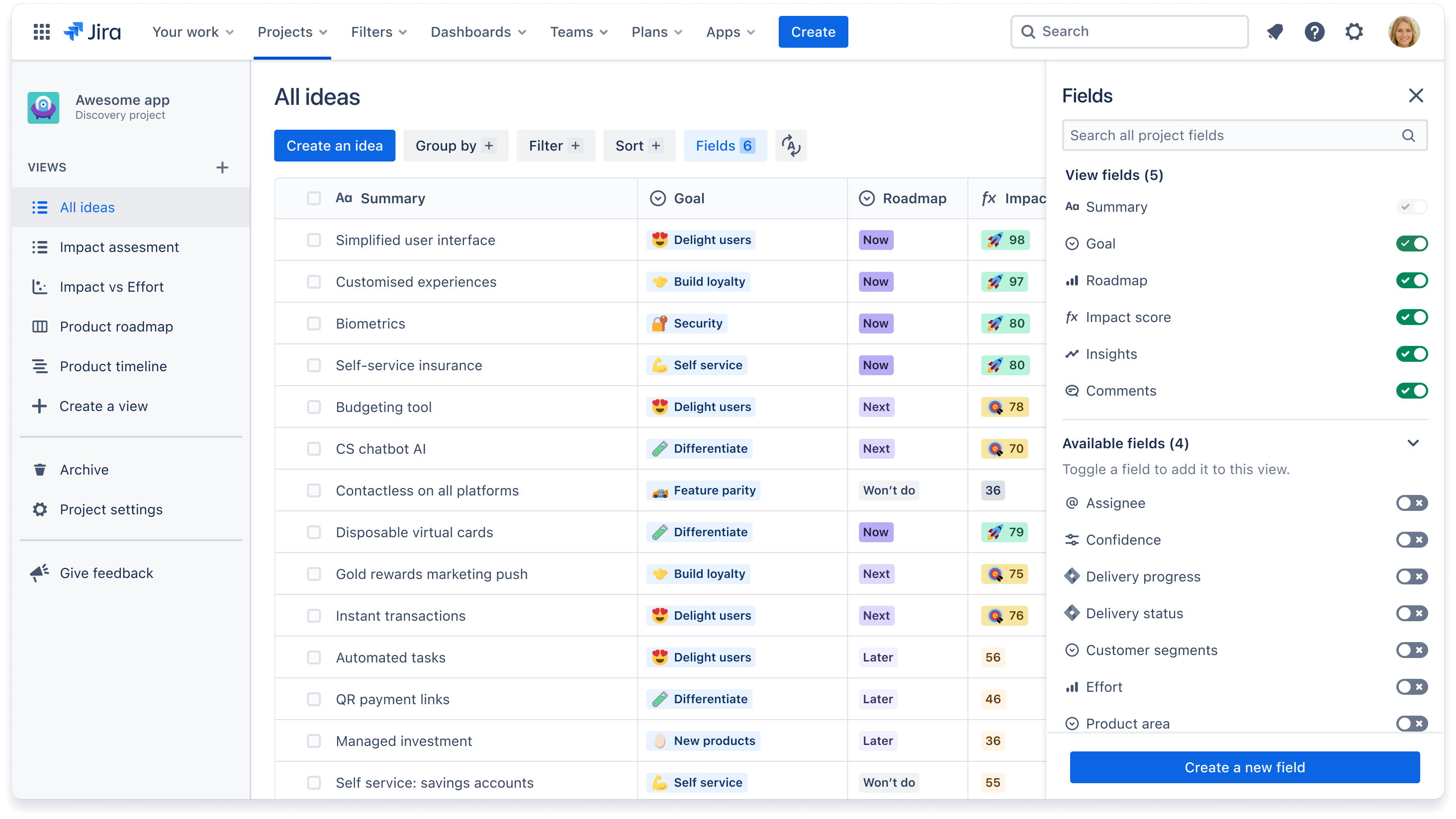
要编辑字段,请执行以下操作:
- 导航到任意视图,然后单击字段按钮
- 在显示的右侧面板中,将鼠标悬停在任意字段上,然后单击齿轮图标以编辑字段名称或值
为字段设置漂亮的格式
当您添加颜色和表情符号等格式后,管理和查看项目会变得更容易—而且视觉上也令人愉悦!要为字段添加格式,请执行以下操作:
- 导航到任意视图,然后单击字段按钮
- 在显示的右侧面板中,将鼠标悬停在任意字段上,然后单击齿轮图标进行编辑
- 在用于写入描述的空间上方,单击表情符号图标在字段名称旁边添加表情符号
- 在下面的选项部分中,将鼠标悬停在任意字段选项上,单击三个点,然后选择编辑选项
- 对于每个字段选项,您可以添加表情符号,将其与颜色关联以及开启行突出显示功能
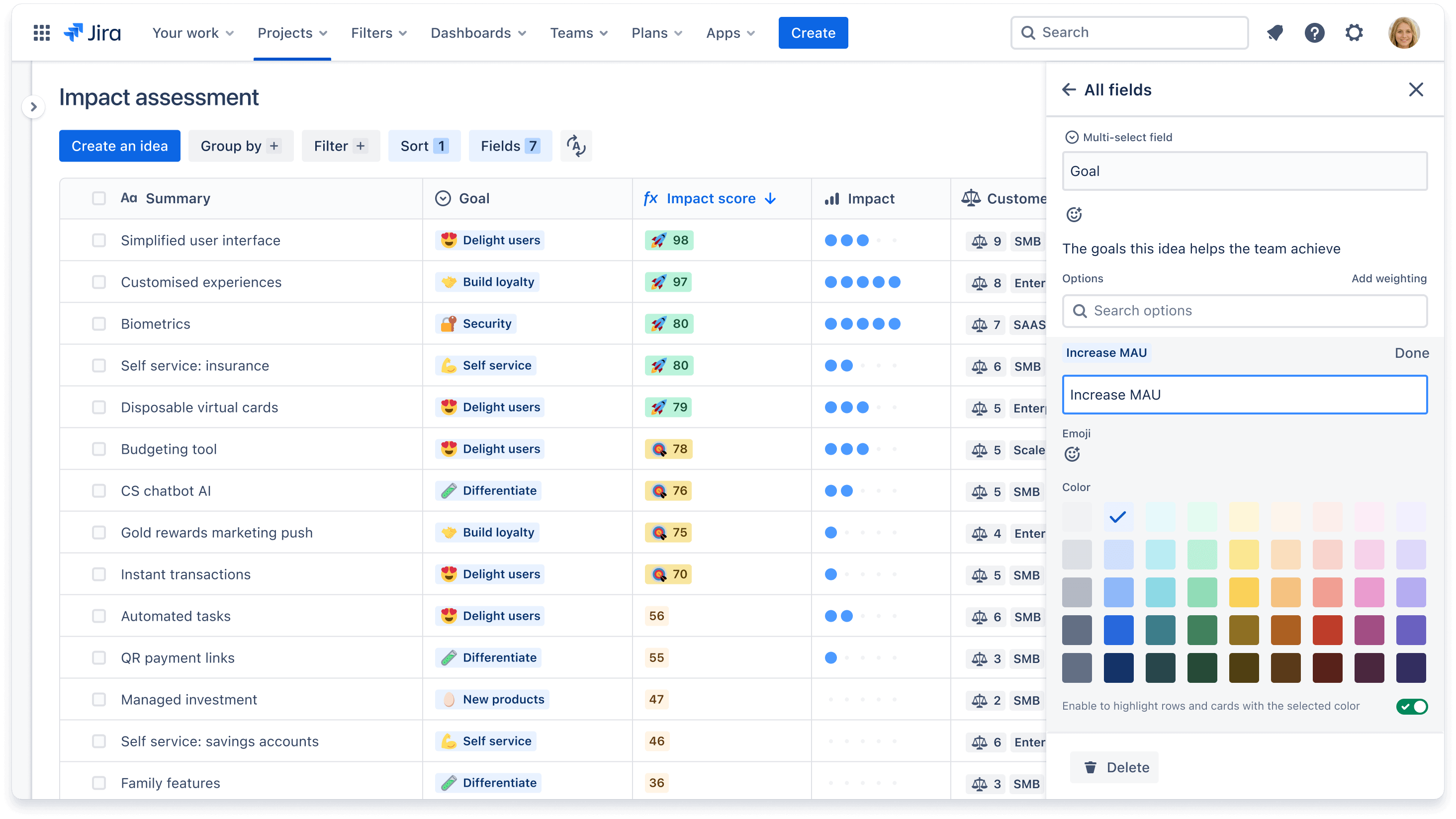
您知道可以为每个字段选项添加权重来定义其相对重要性吗?按照上面的步骤 1 和 2 进行操作,然后单击字段选项部分中的添加权重。选择按数字或评级对选项进行加权。
访问我们的文档,了解有关如何创建和管理字段的详细步骤。
如何创建自定义公式?
如果您有特定的方法来确定想法的优先级(例如 RICE 评级),则可能需要创建自定义公式字段。根据现有字段和您选择的公式,公式字段将计算出一个新值。创建公式字段时,可以使用三个选项:
- 加权分数—计算一个想法相对于项目中其他想法的价值
- 汇总—不同字段值的总和。例如,汇总公式可以是将一个想法的洞察信息数量与评论数量相加
- 自行编写—使用加法、减法、乘法和除法编写自己的简单公式
访问我们的文档,了解有关自定义公式的更多详细信息。
要创建自定义公式,请执行以下操作:
- 导航到任意视图,然后单击字段按钮
- 在显示的右侧面板中,单击蓝色的创建新字段按钮
- 键入字段名称,选择自定义公式作为字段类型,然后选择自定义公式类型